最近小編在網路上下載了wim的檔案後,想要在電腦上打開,但是卻不知道電腦系統wim檔案怎麼打開,於是仔細的研究了一番,總算找到了後綴wim檔案怎麼解壓縮的方法,並且成功打開了wim文件,下面小編就把具體內容分享給大家,大家有需要的話趕緊來本站看看吧。

方法一、
1.下載一款工具Dism ,可以解壓縮編輯Wim的工具很多,Dism 也比較好用;
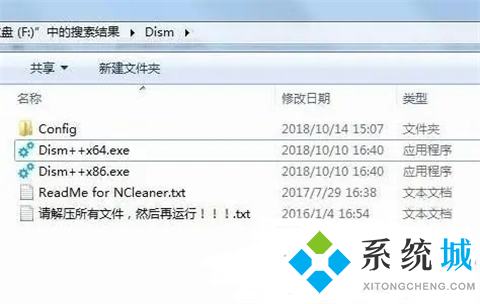
2.執行Diwm X64.exe,出現以下介面;
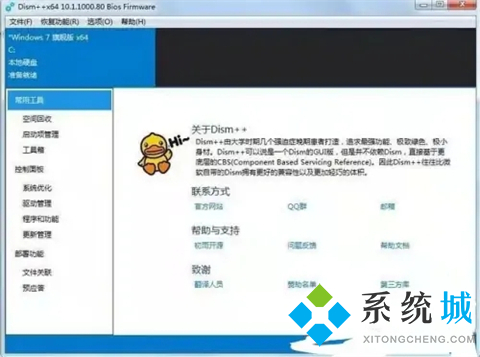
#3.點選文件,選擇釋放鏡像或是掛載鏡像(釋放鏡像相當於解壓縮出來,不能卸載只能刪除,而掛載是解壓縮出來還能進行修改全新回复,也支援卸載鏡像);
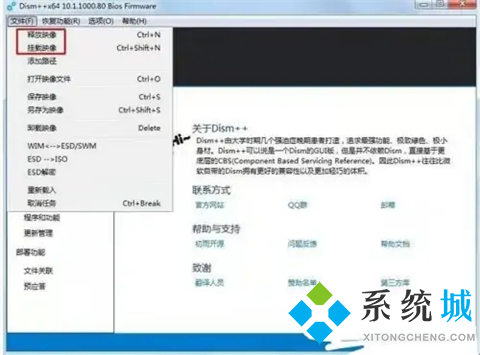
4.選擇鏡像文件,和釋放的目錄,點選確定就可以開始釋放了。 (註:大家盡量選擇掛載,釋放出來很難刪除的)
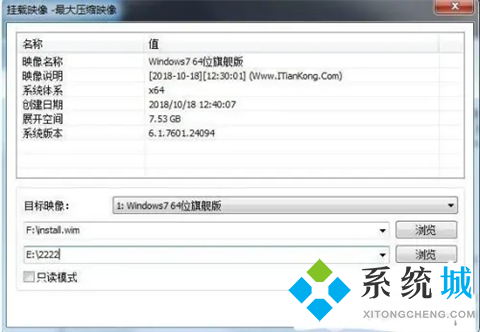
方法二、
1.我們也可以用好壓來進行解壓縮;
2.下載安裝後開啟好壓,選擇wim文件,例如install.wim,右鍵點選「用好壓開啟」;
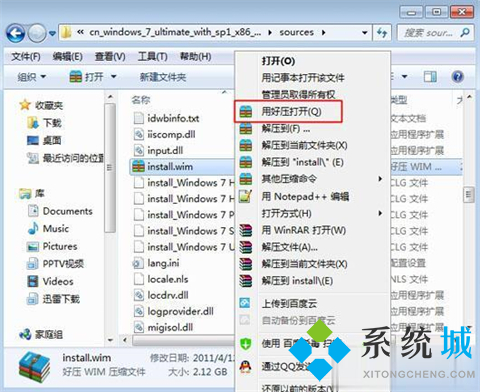
3.開啟install.wim文件,查看wim檔案的內容;
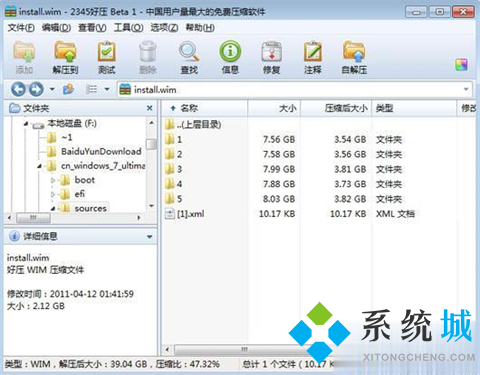
4.右鍵wim檔案選擇“解壓縮到”,或在好壓視窗中,點選“解壓到」就能把wim檔解壓縮出來了。
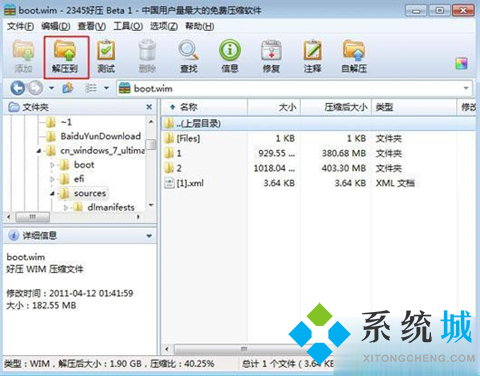
以上是如何開啟電腦系統wim檔案並解壓縮後綴為wim檔案的方法的詳細內容。更多資訊請關注PHP中文網其他相關文章!




